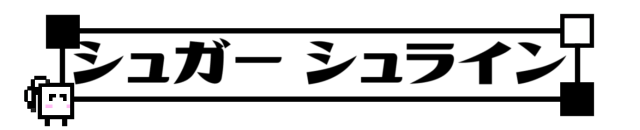皆さんMacPC使ってますか?
私もMac mini買ったんですが、カスタムして買うと注文から1週間程度はおあずけ食らうのでまだMacPCを触れないでいます。
けどいざ届いたらもう触るのに夢中になってしまうと思うので、今のうちに私が注文したMac miniがどうして37万円になってしまったのかをお話します。
目次
Mac miniは通常10万円前後
カスタムしていないMac miniは通常10万円前後で購入できます。記事執筆時点だと公式ストアなら税込み96,984円で購入できますね。
公式サイト
https://www.apple.com/jp/mac-mini/
しかし私がカスタムして注文したMac miniは37万円もします。普通のやつが三台も買えてしまうお値段になってますが、なぜこんな値段になるまで拡張したのでしょうか。
おっと、理由をお話する前にどの部分がどれだけ違うのかをまず見てみましょう。
| ノーマル(Core i3版)のMac mini | 私のMac mini | |
| CPU | 第8世代Intel Core i3 | 第8世代Intel Core i7 |
| RAM | 8GB 2,666MHz DDR4 | 16GB 2,666MHz DDR4 |
| グラフィック | Intel UHD Graphics 630 | Intel UHD Graphics 630 |
| SSD | 128GB SSDストレージ | 2TBGB SSDストレージ |
| イーサネット | ギガビットEthernet(10/100/1000BASE-TギガビットEthernet、RJ‑45コネクタ使用) | 10ギガビットEthernet(1Gb、2.5Gb、5Gb、10Gb Ethernetに対応するNbase-T Ethernet、RJ‑45コネクタ使用) |
| その他オプション | AppleCare+ for Mac mini | |
| 価格 | 96,984円 | 370,008円 |
カスタムした箇所を赤字にしてみましたが、こんな具合に違います。カスタムした分金額が上がっているんですね。
それでは私がカスタムする上で重視した箇所をそれぞれお話致します。
CPU
CPUは人間で言う脳にあたるパーツであると言われています。
私の用途としてはブログの執筆、そして動画投稿の再開や生放送も結構な頻度で行う予定なうえ、イラストやDTMなどにも手を出していくつもりですので、様々な用途に対応できるよう、ここはなるべく良いものにしたかったのでCore i7を選択しました。
現在使用しているメインPCのCPUであるCore i7 6700kが4コアでベースクロック数が4.0GHz、ターボブースト時(CPUが本気を出した時の性能)のクロック数が4.2GHzです。
Mac miniのCPUは公式で型番を公表していないみたいなので細かな性能は分かりませんが、一応6コアでベースクロック数が3.6GHz、ターボブースト時のクロック数が4.6GHzなので、最高性能は上がってくれると予想しているのですがどうでしょうか。
と言っても今のCPUで困ったことがないのであんまり気にしなくて良さそうですね。
因みにCPUはユーザー側で換装することが出来ないようなので、この部分をどうするかは買う時に決めておきましょう。
RAM
このパーツは作業場のスペースになると言われていますね。
なるべく広いほうが良いのですが、RAMを増やしすぎると消費電力も上がっていくのでモバイル端末では敢えて少なくしているものもあるそうです。
Mac miniは電源周りをカスタムすることが出来ないので好きなだけ増やしても良いと思うのですが、私は16GBにしました。
現在のPCもDDR4 の16GBでバスクロック数(コレが早いほど早く読み書きが出来ます)が1066MHz、Mac miniに搭載されているものはCPUと同じく型番が公表されていませんがバスクロック数2666Mhzとなっているので、メモリの性能向上による動作速度の向上は見込めると踏んでいます。
サイズが最大の64GBではなく16GBな理由としては、64GBを選択するとプラス13万円になってしまうのでちょっと手が出しにくかったのと、メモリはユーザー側で増設することも出来るそうなので、16GBで妥協しました。
ここも16GBで困ったことが無いので多分心配する必要は無いと思っています。
グラフィック
ここは映像描画の処理を担うパーツで、キレイなグラフィックを売りにしているゲームなんかはこのパーツの性能が低いとまともに遊べなかったりします。
Mac miniはIntel UHD Graphics 630一択なのでカスタムすることが出来ませんでした。
現在使っているのがGeForce GTX 980というパーツで、現時点では型落ちモデルではあるのですが中々良いやつなんですよね。
Intel UHD Graphics 630自体あまり性能が高くないにも関わらずここが弄れないのが唯一の懸念点です。
かと言ってこれで高画質なゲームが遊べなくなるのかと言うとそうでもなく、あとでeGPUという外付けのGPUでグラフィック面を補う事が出来ます。
もしも外付けグラフィックボードというパーツが世に出回っていなかったらMac miniではなく、15インチのMac Book ProやiMac等のグラフィックが強化できるモデルを選んでいたことでしょう。
しかしながら当面はPS4のゲーム配信やキャプチャがメインになる予定なので、しばらくはeGPUを買う事も無いと思います。
SSD
ここはデータを保存するパーツです。
実を言うと私のカスタムではここに一番お金がかかっていて、標準の128GBから2TBに変更するだけで17,6000円もかかっています。
データを保存するという用途であれば外付けSSDや外付けHDDで補えば良いのですが、ここには動画や画像等の音楽以外に、macOS自体やその他のソフトウェア等のPCを動かすためのプログラムも格納されます。
よってこのパーツの読み込み速度は速ければ速いほどPCがキビキビ動いてくれるのですが、ここはメモリやグラフィックボードと違ってあとで換装することが出来ない仕様となっているようです。
代わりにM.2 PCI-Eという規格のメチャクチャ高速なパーツが組み込まれているので、ここを外付けで代用するのは勿体無いと思い、少し頑張って最大の2TBに致しました。
因みにここはMac Proでは1TBまでしか選択できず、逆にMac Book Proやi Mac Proでは4TBまで選択することが出来ます。
ホントは据え置きを買うならMac Proにしようと思っていたのですが、ストレージが1TBまでになっている為にMac miniを選択することになりました。
ではなぜi Mac ProやMac Book Proを選択しなかったのかについては後述します。
イーサネット
ここはネットワークを使用する上での最大速度を決めるパーツです。
ここの性能が高ければ高いほど高速でダウンロードやアップロードが行えるのですが、正直私が選択したパーツほどの速度は必要ないと思われます。
というのも私が現在契約している回線が下り最大100mbp/s、上がり最大10mbp/sのADSLという内容になっていて、コレが実を言うとそこまで速く無いんです。
Ping値(応答速度)は安定して10msを維持してくれているのでオンラインゲームをするなら申し分ない上、ADSLなので光回線と違って回線の混み具合によって通信が遅くなったりすることがないのですが、最大速度が低い為にこのパーツの利点である最大10Gbps対応という部分が活かせません。
ではなぜ通常のギガビットEthernetにしなかったのかと言うと、コレは完全に私の好みです。
どうせ10ギガビットEthernetにしたところで税込み1,1880円しか変わりませんし、今後高速回線に乗り換えた時に性能を活かせないと勿体無いので、保険も兼ねてカスタムしました。
その他
AppleCare+ for Mac miniに加入しております。これは通常の1年保証を3年保証にするものですね。
スペックは何も変わりませんが、地震、雷、火事、親父と私だけでなくPCにもどんな天災が降りかかるか分かりません。
有事の時にPCの修理費まで嵩むのは嫌なので、こちらも保険で加入しておきました。
「俺はPCめっちゃ大事にするぜ!絶対な!」という人には必要無いでしょう。
カスタムする上でのポイント
Mac miniはコンパクトながら拡張性も高く、本体自体のスペックも中々に良いPCです。
長く大事に使っていくのであれば、後々換装できないCPUやストレージはなるべく良いものを選択しましょう。
メモリは用途に合わせて選択すればいいですが、後々増設出来る事を考慮して少しコストを抑えても良いかもしれません。
なんせ本製品はMacPCシリーズの中でも比較的安く購入できるのがポイント、試しに触ってみる気持ちで買うなら最初から高いコストを払う必要も無いと思います。
iMac ProやMac Book ProではなくMac miniな理由
さて、メモリ以外はほぼフルスペック仕様にしたMac miniですが、性能を追求するならiMac ProやMac Book Proの方が幅広くカスタマイズできます。
ではなぜ色々な事がしたいのにMac miniなのでしょうか。
これはなんとなくデザインが~とかではなくて、ちゃんとした理由があります。書いていきますね。
Mac book Proとの違い 拡張性
Mac miniよりも高性能なカスタムが選択できる製品として、Mac Book Proがあります。
これは15インチというノートPCの中でも人気なサイズのモニタを搭載しつつ、非常に薄くコンパクトな見た目となっている製品です。
メインマシンは元々据え置きを買うという事は決まっていたのですが、Mac Book Proにもクラムシェルモードという機能があり、据え置きPCとして使うことは可能です。
しかしながらMac Book Proには有線LANポートがありません。
私は生放送を行う頻度が割と高めなので、安定した有線接続が使用できたほうが良いでしょう。
そしてUSBについてはThunderbolt3というUSB-CポートがMac Book ProとMac miniにそれぞれ4つずつ付いていますが、標準のUSB-AポートはMac miniにしか付いていません。(Mac miniにはUSB-Aポートが2つ、iMac Proには4つ付いています。)
LANやUSB-Aポートは変換アダプタで対応することが出来ますが、そうすると本体のThunderbolt3ポートが埋まってしまいますし、ポートの少なさはハブで補う事も出来るでしょう。
しかしそこまでするくらいなら元々各ポートが標準搭載されている製品を買ったほうがシンプルかつ安定した運用が出来るのではないでしょうか。
特にUSBハブなんかはMagic TrackpadやMagic Keyboardと違って純正のものがありませんし。
iMac Proとの違い 置き場所
Mac miniよりも高性能なカスタムが選択できるモデルとしてもう一つ、iMac Proがあります。
こちらはいわゆる一体型パソコンで、モニターの中にPC本体が入っています。
現在のMac PCシリーズの中では一番高性能なカスタムが選択できるハイエンドモデルで、なんとノーマルでも55万円します。高すぎィ!?
お値段も然ることながら性能もとてつもなく、CPUは2.3GHzで18コアなIntel Xeon Wプロセッサを選択出来る上にRAMは128GBまで搭載可能でGPUもRadeon Pro Vega 64という、私の今使ってるメインマシンなんか足元にも及ばないようなパーツを選択出来ます。
しかもThunderbolt3のポートが4つにUSB-Aポートも4つ、更にはSDカードスロットまで付いていたりと、拡張性能もMacPCシリーズ中トップに君臨する程です。(唯一Mac ProやMac miniに搭載されているHDMIポートだけはありませんが…)
ストレージも4TBまで選択できるので性能だけ見たらもうこのモデル一択なのですが、たった1つだけ大きな問題を抱えています。
それは一体型で有る故に、置き場所が限られること。
非常に大型で有るためにセパレートタイプとして本体を別の場所に置いておくにも場所を取りますし、普通に置いておくにも結構なスペースが必要でしょう。(というか本体の画面が5Kに対応しているのでセパレートタイプとして使うのは勿体無い気が…)
Mac miniにした最大の理由 コスト面
ここまでアレコレ書きましたが、結局私がMac miniにしたのはコストとスペックが一番私の用途に合っていたからです。
好きなだけお金を使えるならそりゃiMac Proをフルスペック仕様にして買います。それどころか態々それぞれの性能を見比べて買う事もしないでしょう。全部買って試せば良いんですから。
しかし私の持つ限られたお金、そしてスペースの中で一番コンパクトで拡張性もあって私のやりたいことが全部出来そうなパソコンっていうのが偶然Mac miniだったというだけのお話。
まとめ
結局自分に合ってたから買っただけなのにここまでMac miniの良いところやカスタムする際のポイントを書いたのは、Mac miniもカスタムすれば良い感じのイカしたPCに出来るんだぜ!って事を伝えたかったからです。
なんせコンパクトな上に静音性も高いしスペックも高いし、私のニーズにことごとく応えてくれるMac miniのようなコンパクトデスクトップPCの販売をこれからも続けてほしいですし。
コレも良い物の共有です。共有することに対する私の考えは以下の記事を御覧ください。
 好きなものの共有は自分にもリターンがあるという話
好きなものの共有は自分にもリターンがあるという話余談ですが私が注文した製品自体は既に出荷されていて、予定よりも少しだけ早く到着するようです。
PCが届いてセットアップが終わって、編集環境も上手く移行できたらぼちぼち動画投稿にも復帰する予定なのでお楽しみに!
というわけで本記事は以上!
ご覧いただきありがとうございました!